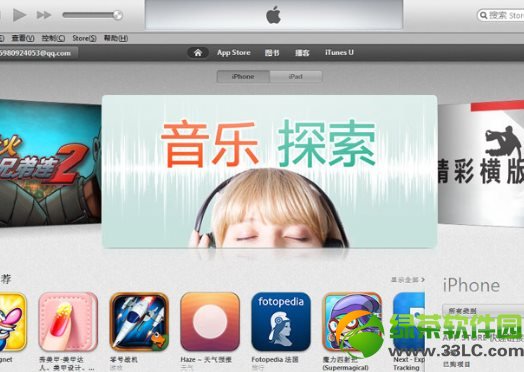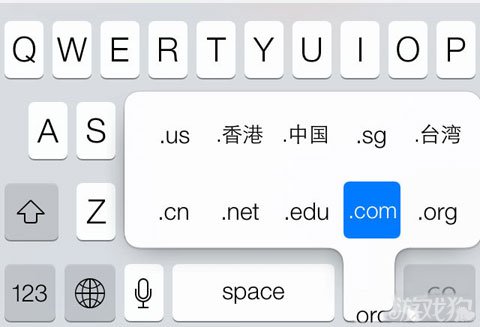萬盛學電腦網 >> 手機應用 >> 安卓教程 >> 多項功能更新 Android 4.2相機搶先體驗
多項功能更新 Android 4.2相機搶先體驗
Android 4.2雖然已經發布,但距離上手還有段時間,許多網友都迫切的想體驗Android 4.2的新特性,其中強大的相機功能讓人們感到驚喜,雖然沒有iOS 6上全景相機那樣大的易用性改進,但3D全景拍照以及可以做成球面的預覽方式讓相機功能更有意思。雖然Android 4.2還沒有正式推送,但Nexus 4的工程機已經拿到了各大媒體手中,Android 4.2的相關內容也都從非正規渠道洩露出來,包括了全新的Gmail以及相機應用,現在已經可以隨意安裝在其他手機上了。

目前Nexus 4還沒有發售、Nexus 7又沒有攝像頭,所以能玩Android 4.2相機的應用就只剩下Galaxy Nexus了。到底這款相機怎麼樣呢?我們這就向大家解析。今天的內容包括Android 4.2相機的安裝與試用,但由於系統沒有真正升級至Android 4.2,功能還不夠完善,所以大家不要對Android 4.2報以太大希望,不過我們還是能夠從其中體會到新款相機的便利性。下面就開始正文。
Android 4.2相機直接安裝
目前的Android 4.2相機已經經過了完全破解,可以在任意手機上安裝,筆者只試驗了在Galaxy Nexus上安裝Android 4.2相機,理論上這個相機經過破解已經可以在任意手機上安裝了,但是對系統版本要求較高,僅有Android 4.1.1以及Android 4.1.2的手機可以安裝,Android 4.2同Android 4.1一樣,相機應用與圖庫應用整合在了一起,所以只需要刷入一個包。
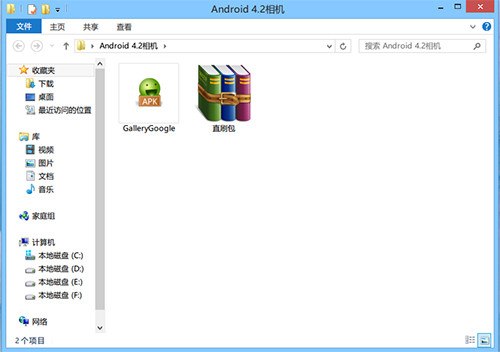
Android 4.2相機的兩個安裝包,推薦Recovery版
這是目前Android 4.2最新的安裝包,這個相機應用目前有APK和直刷的安裝包兩種形式,APK安裝包必須用root文件管理器移動到系統目錄,我們先來給大家介紹這種安裝方法。首先還是將自己的相機軟件進行備份,需要備份的軟件時GoogleGallery.apk和GoogleGallery.odex,系統應用保存的路徑是根目錄/system/app。

使用文件管理器操作(圖中為Solid文件管理器)
備份後將GoogleGallery.apk和GoogleGallery.odex從system/app下刪除,然後將我們提供下載包中的Android 4.2相機應用GoogleGallery.apk移動到系統文件夾下,同時點擊屬性修改文件的權限,將用戶的讀取權限打開。
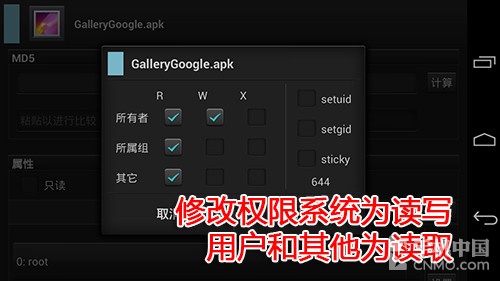
使用文件管理器操作(圖中為Solid文件管理器)
將手機重啟,這個安裝過程就算是完成了,如果對Android 4.2的相機不滿意,用相同的操作還可以將原相機恢復。這個過程需要手機已經root。root的我們在此前刷機的文章中介紹過,如果需要root的用戶可以參考《Galaxy Nexus升Android 4.1.2刷機詳解》。
Android 4.2相機recovery安裝
下面來介紹另一種安裝方法,使用手機直刷。這個過程需要我們已經安裝第三方的recovery,刷入第三方recovery的方法同樣可以從我們此前的刷機文章《Galaxy Nexus升Android 4.1.2刷機詳解》中找到。然後將手機連接電腦,將安裝的壓縮包放到手機的根目錄下,並將直刷包改名為英文名。
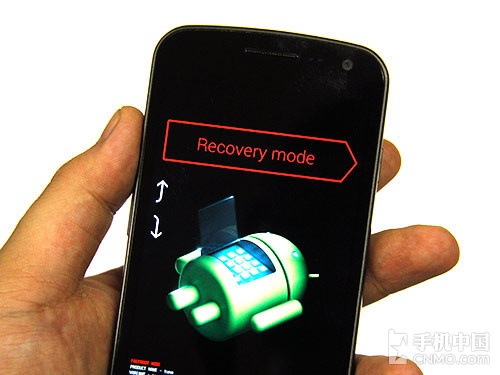
進入Recovery模式
同樣需要備份老版本相機軟件,然後重啟手機,並按住音量+和-並按住開機鍵進入bootloader界面,點擊音量-移動至recovery mode並點擊開機鍵,系統便會進入recovery。因機型不同,進入recovery的操作也不一樣。
通過音量+和-或者觸摸操作,選擇菜單選擇install zip from sdcard-choose zip form sdcard-選擇我們提供的直刷包並點擊Yes安裝。
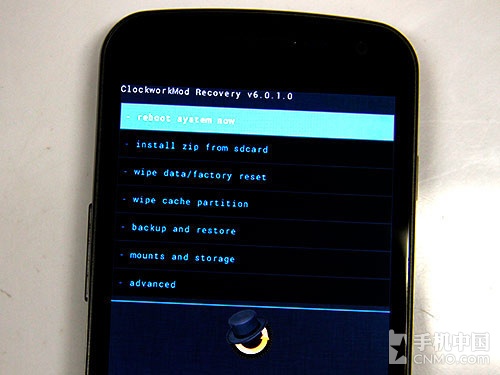
選擇install zip from sdcard
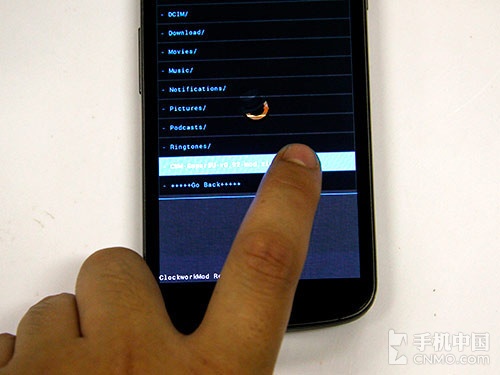
選擇我們提供的直刷包
點擊Back然後點擊reboot system now重啟,整個過程安裝完畢,這兩個安裝方法目的是相同的。用戶如何選擇,完全看個人習慣。
Android 4.2相機界面介紹
再次開機後,我們看到了全新的相機,相機圖標以及界面發生了很大變化,相機的界面個人感覺比Android 4.1要丑,主要是對焦框看起來非常復雜。而界面的其他地方,則有比較大幅度的簡化。

Android 4.2相機的簡潔界面
Android 4.2的相機界面支持了觸控變焦操作,但操作時的界面同樣還是圓形的,個人認為界面的美觀程度確實受了些影響。同時也不像Android 4.1的滑塊操作可以單手操作。在這個過程中,我們嘗試過使用音量鍵進行縮放,但是失敗了,希望這個BUG僅僅是因為系統不是Android 4.2造成的,如果正式版Android 4.2依舊無法使用音量鍵進行縮放,那這個設定可以稱之為一個BUG了。
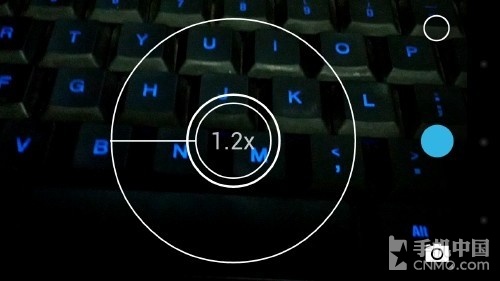
Android 4.2相機的變焦界面
先講了不好的地方,然後來說好的地方吧。相機的操作有了大幅度的改進,雖然界面的樣式不漂亮,但用戶在實際使用中可以感覺到界面新的布局方式更容易操作,只要在界面上任意位置向四個斜方向進行滑動就可以預覽相應的功能。
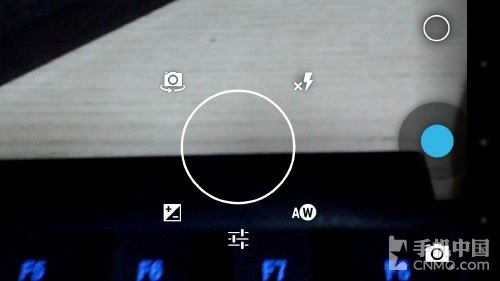
Android 4.2快速設置界面
Android 4.2正式版會有HDR功能,但是在將應用裝到Galaxy Nexus上,這個功能並沒有出現,這個功能很可能不會出現在Galaxy Nexus機型上,難道是Nexus 4獨占嗎?
Android 4.2圖庫操作介紹
圖庫的操作跟以前一樣,但是縮放的速度有所提升,左右滑動和縮放變得更為流暢。但我們注意到了一點。就是從圖庫切換到相機以及從相機切換到圖庫,會有輕微的卡頓,不如Android4.1上流暢,又逼著人換Nexus 4。
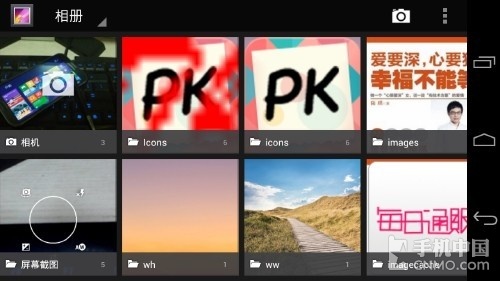
Android 4.2圖庫界面
圖庫的操作沒有變化,同樣可以縮到最小進行快速滑動的預覽,同時也可以完成向上滑動刪除的動作。這個也是Android 4.1上最大的改變。
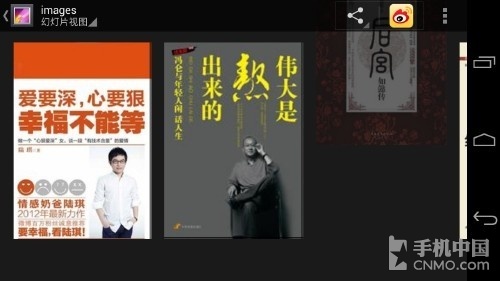
快速刪除圖片操作
圖庫中圖片的編輯有了更明確的操作,在圖片的左下角。編輯操作包括了濾鏡、畫框、裁剪以及多種畫面特效,用法跟目前主流的修圖app差不多。
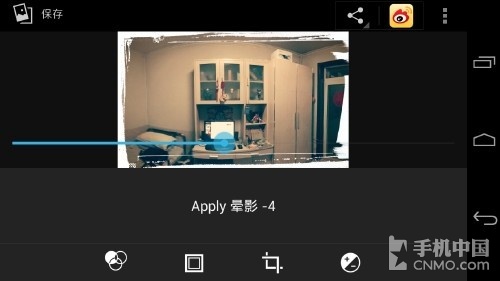
編輯圖片操作
拍出的全景圖以及新的球面3D照片可以通過圖片下面的3D按鍵進行預覽,但目前這個功能還不算穩定,如果是Android 4.2正式版,這個功能使用是肯定沒問題的。
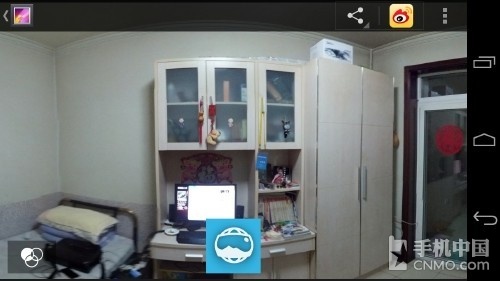
球面照片預覽界面
球面拍照及總結
下面才是正題,全新的球面拍攝模式,這個模式可以將照片拍攝成球面通過類似街角的視角進行觀察,目前3D視角還不夠穩定,經常當機